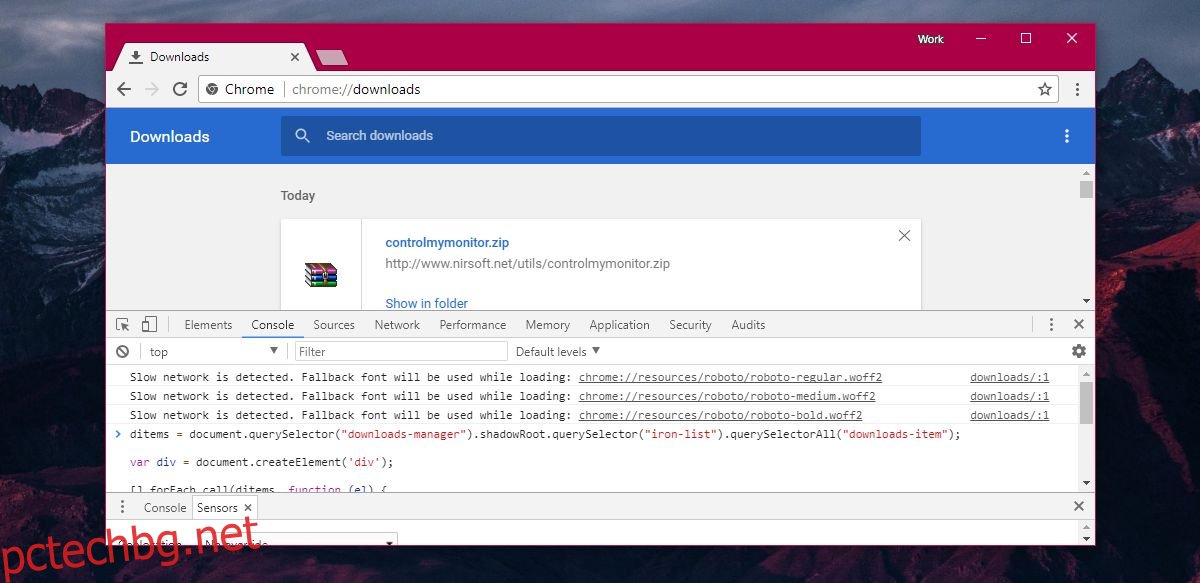Отметките и паролите, запазени в Chrome, могат да бъдат импортирани в други браузъри. С Bookmarks дори не се нуждаете от друг браузър. Можете просто да ги експортирате като HTML файл. Chrome, както всички основни браузъри, е много гъвкав с това, което можете да правите с вашите отметки. Той е по-малко гъвкав по отношение на изтеглянията ви. Когато синхронизирате данните си между две инсталации на Chrome, историята на изтеглянията ви не върви с вас. Ако все пак имате нужда от тези връзки, можете да експортирате връзки за изтегляне от Chrome в HTML файл с малко код. Този бит код идва от суперпотребител Едуард Флоринеску.
Експортиране на връзки за изтегляне от Chrome
Посетете страницата за изтегляния и докоснете клавишната комбинация Ctrl+Shift+J. Това ще отвори уеб конзолата.
Поставете следното в конзолата и докоснете клавиша Enter.
ditems = document.querySelector("downloads-manager").shadowRoot.querySelector("iron-list").querySelectorAll("downloads-item");
var div = document.createElement('div');
[].forEach.call(ditems, function (el) {
var br = document.createElement('br');
var hr = document.createElement('hr');
div.appendChild(el.shadowRoot.querySelector("#url"));
div.appendChild(br);
div.appendChild(hr);
});
document.body.innerHTML=""
document.body.appendChild(div);
document.head.style.innerHTML="";
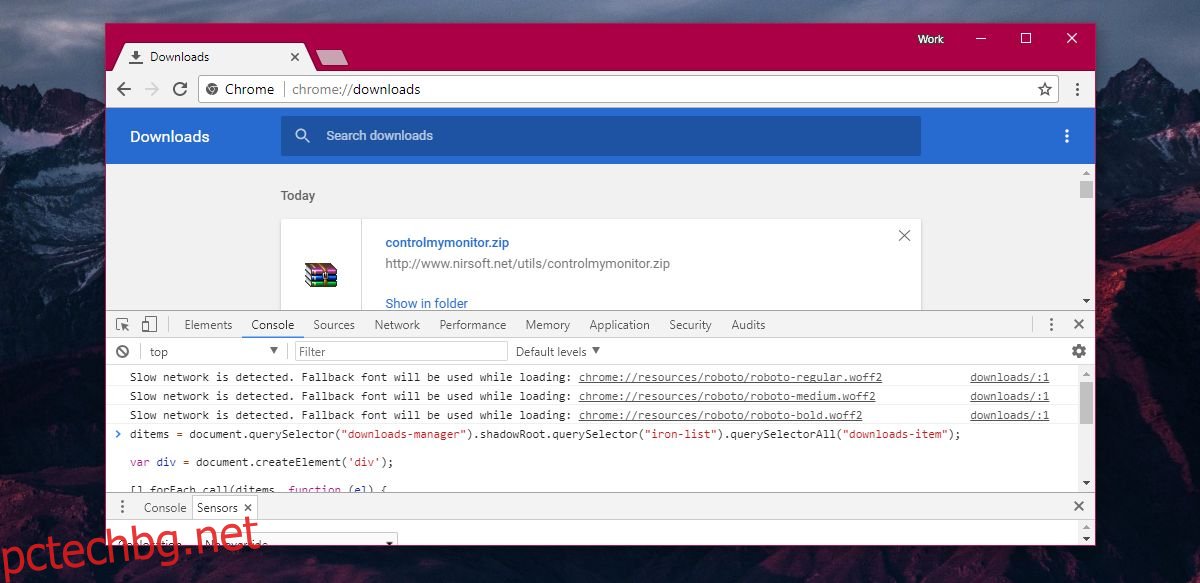
Страницата за изтегляния ще бъде преформатирана. Стилът, приложен от Chrome, е напълно премахнат, оставяйки след себе си нищо освен връзките, от които сте изтеглили файлове. След като форматирането изчезне, използвайте клавишната комбинация Ctrl+S, за да запишете страницата като HTML файл.
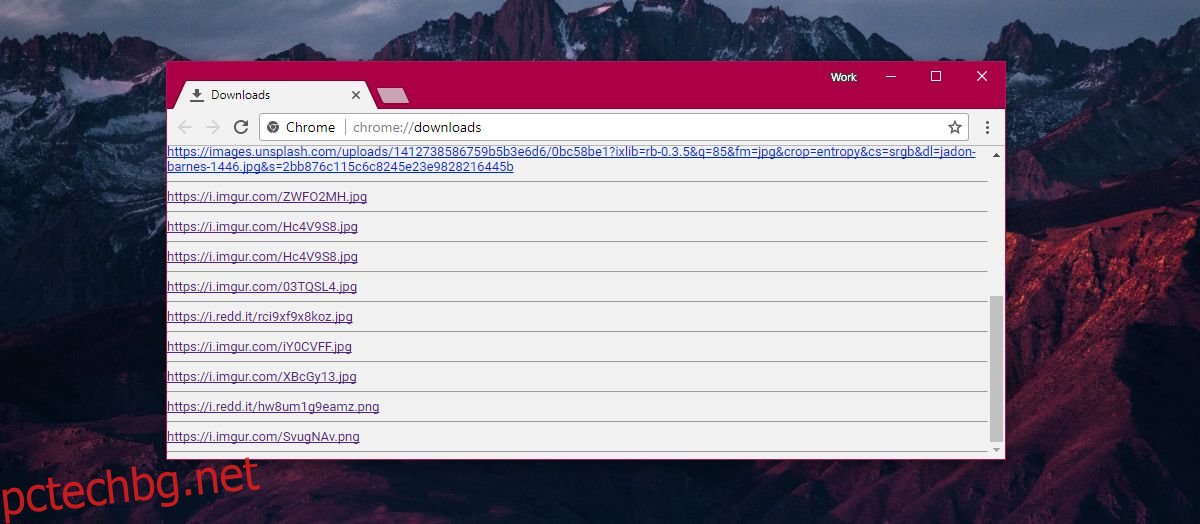
Можете да отворите HTML файла във всеки браузър и отново да посетите връзките за изтегляне. Имайте предвид, че това не са връзки към уебсайт. Когато щракнете върху една от тези връзки, тя ще ви отведе или директно до файл, или ще започне да изтегля файла веднага. Ако искате да запазите уебсайт, отметките все още са правилният начин.
Ако изтриете изтегляне от страницата за изтегляния, то няма да бъде експортирано. Файл, който сте преместили от първоначалното му място за запис, не се счита за изтриване. Запис от страницата за изтегляния се изтрива само когато щракнете върху бутона за затваряне до него.
Това не работи във Firefox. Може би има добавка, която ще ви позволи да експортирате връзки за изтегляне, но това е единственият ви шанс да експортирате връзки за изтегляне във Firefox. Страницата за изтегляне във Firefox не се предлага с уеб конзола, както страницата за изтегляне на Chrome, така че няма към какво да добавите код.
Странно е как и двата най-добри уеб браузъри на пазара, Chrome и Firefox, имат функция за синхронизиране, която може да синхронизира данни между настолни компютри и мобилни устройства, но тези данни не включват връзки за изтегляне. Връзките за изтегляне често са важни. В случай, че не можете да намерите уебсайт, за който сте изтеглили конкретен файл, връзката за изтегляне може все още да работи. Всъщност връзките ви за изтегляне ще бъдат по-малко претъпкани от вашата история на сърфиране, което означава, че намирането на изгубена връзка към файл е по-лесно чрез изтеглянията.